今天給大家帶來如何來實現XP係統進行遠程桌麵關機或重啟方法呢?,實現XP係統進行遠程桌麵關機或重啟方法有哪些?,讓您輕鬆解決問題。
我們的計算機可以實現在遠程地方就行工作的,那就是在使用遠程客戶端管理其他機器,為了使得用戶的方便,會要求遠程關機或重啟操作,但是卻出現了“拒絕訪問”的現象,經過檢查,發現默認情況下隻有管理員組的用戶才能有權從遠端關閉或重啟計算機,而我是處於局域網環境,訪問其他機器隻有guest權限,當然我們也可以對guest用戶賦予遠程關機的權限就行設置。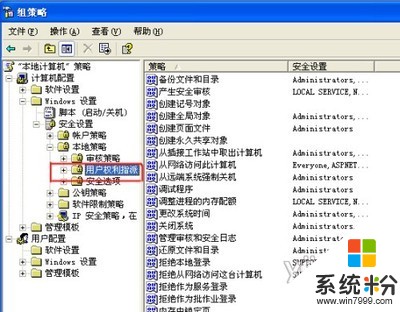 具體的步驟和方法以下所示:
首先單擊我的電腦中的“開始”菜單,接著在打開的窗口中單擊“控製麵板”選項,然後在控製麵板中雙擊“管理工具”,接著在打開的窗口中再雙擊“本地安全策略”,在左側窗口雙擊“本地策略”,然後就會出現更多項目,單擊“用戶權利指派”,在右側窗格找到並雙擊打開“從遠端係統強製關機”項目。
然後就要進入“屬性”界麵,我們要在“本地安全設置”選項卡中單擊並且“添加用戶和組”按鈕,接著在彈出選擇用戶和組對話框中,單擊“高級”按鈕,然後再單擊“立即查找”按鈕,接著找到並選中“Guest”,這樣一路的單擊“確定”按鈕就可以了。這時我們就可以從遠端係統強製關機屬性中可以看到添加了一個“Guest”用戶,若要遠程關閉計算機,接著就可以在遠程端機器使用“shutdown -s –m sunbird -t 30”命令,若要實現遠程重啟計算機,那就要在遠程端機器使用“shutdown -r -t 0”命令。
以上的方法就是實現XP遠程桌麵關機方法,希望通過本文的詳解對你有所啟示作用。
本文章由XP係統下載之家提供分享希望上麵的方法對你會有所幫助。
具體的步驟和方法以下所示:
首先單擊我的電腦中的“開始”菜單,接著在打開的窗口中單擊“控製麵板”選項,然後在控製麵板中雙擊“管理工具”,接著在打開的窗口中再雙擊“本地安全策略”,在左側窗口雙擊“本地策略”,然後就會出現更多項目,單擊“用戶權利指派”,在右側窗格找到並雙擊打開“從遠端係統強製關機”項目。
然後就要進入“屬性”界麵,我們要在“本地安全設置”選項卡中單擊並且“添加用戶和組”按鈕,接著在彈出選擇用戶和組對話框中,單擊“高級”按鈕,然後再單擊“立即查找”按鈕,接著找到並選中“Guest”,這樣一路的單擊“確定”按鈕就可以了。這時我們就可以從遠端係統強製關機屬性中可以看到添加了一個“Guest”用戶,若要遠程關閉計算機,接著就可以在遠程端機器使用“shutdown -s –m sunbird -t 30”命令,若要實現遠程重啟計算機,那就要在遠程端機器使用“shutdown -r -t 0”命令。
以上的方法就是實現XP遠程桌麵關機方法,希望通過本文的詳解對你有所啟示作用。
本文章由XP係統下載之家提供分享希望上麵的方法對你會有所幫助。
以上就是如何來實現XP係統進行遠程桌麵關機或重啟方法呢?,實現XP係統進行遠程桌麵關機或重啟方法有哪些?教程,希望本文中能幫您解決問題。